1、升级后文件无法打开,可先检查文件关联:进入设置→应用→默认应用→按文件类型指定默认应用,选择正确程序;2、尝试以管理员身份运行目标程序,确保权限充足;3、调整程序兼容性模式,右键程序属性→兼容性→勾选以兼容模式运行并选择早期Windows版本;4、若权限不足,需获取文件或文件夹所有权:右键属性→安全→高级→更改所有者为当前用户,并替换子容器所有权;5、最后使用系统自带疑难解答工具:设置→更新和安全→疑难解答→运行Windows应用商店应用和程序兼容性排查器。

如果您在将系统升级到 Windows 10 后,发现无法打开某些文件,这可能是由于文件关联丢失、权限设置变更或程序兼容性问题导致的。以下是针对此问题的多种解决方法。
本文运行环境:Dell XPS 13,Windows 10
系统升级后,可能重置了默认的文件类型关联,导致双击文件时没有程序被指定来打开它。
1、按下 Win + I 键打开“设置”应用。
2、点击“应用”,然后在左侧菜单中选择“默认应用”。
3、向下滚动,点击“按文件类型指定默认应用”。
4、在列表中找到您无法打开的文件扩展名(例如 .docx, .jpg, .pdf),然后点击右侧当前显示的应用名称。
5、从弹出的应用列表中选择您希望用来打开该类型文件的正确程序。
权限不足可能导致程序无法正常加载文件内容,尤其是在访问系统关键位置的文件时。
1、找到您用来打开该文件的应用程序快捷方式或可执行文件(.exe)。
2、右键单击该程序图标,选择“以管理员身份运行”。
3、程序启动后,尝试通过其“文件”菜单中的“打开”功能来加载您的文件。
4、如果此方法有效,您可以将“以管理员身份运行”设置为该程序的默认行为:右键点击程序图标 -> 属性 -> “快捷方式”选项卡 -> “高级” -> 勾选“用管理员身份运行此程序” -> 确定。
某些旧版应用程序在新系统上运行时可能出现兼容性问题,调整兼容性模式可以解决此类故障。
1、右键单击问题程序的快捷方式或主程序文件,选择“属性”。
2、切换到“兼容性”选项卡。
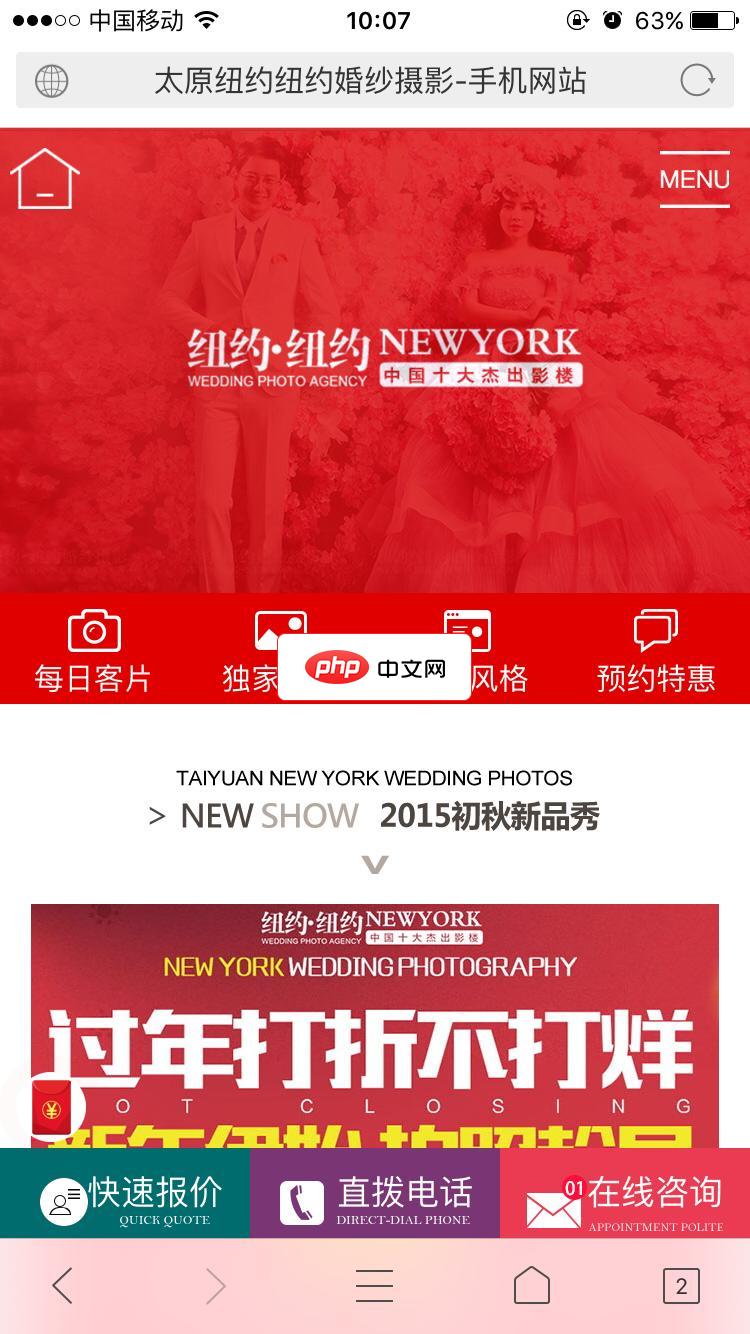
婚纱影楼Ronger免费手机源码采用了PHPcmsV9作为后台,前端为HTML5+CSS3开发,本站适合用作婚纱类的企业手机网站。后台超级管理员账号密码为phpcms整站打包请自行上传tyny.sql数据库文件,数据库文件修改目录为/caches/configs/无法在后台更新的问题,存在这种问题的只有俩种可能,请看下面内容:一:服务器文件域名未修改请进行以下步骤的修改:修改/caches/con
 0
0

3、勾选“以兼容模式运行这个程序”,然后从下拉菜单中选择一个早期版本的 Windows,例如 Windows 7 或 Windows 8。
4、同时可以勾选“以管理员身份运行此程序”以增强权限。
5、点击“应用”然后“确定”,再尝试打开文件。
系统升级后,文件的所有者信息可能发生变化,导致当前用户失去访问权限。
1、右键单击无法打开的文件或其所在文件夹,选择“属性”。
2、转到“安全”选项卡,点击“高级”按钮。
3、在“高级安全设置”窗口中,点击“所有者”旁边的“更改”。
4、在“输入要选择的对象名称”框中,输入您的当前用户名,然后点击“检查名称”并确认。
5、点击“确定”后,在“高级安全设置”窗口中勾选“替换子容器和对象上的所有者”。
6、再次点击“确定”,并在弹出的安全提示中确认操作。
Windows 内置的故障排除功能可以自动检测并修复常见的文件打开问题。
1、按下 Win + I 打开“设置”。
2、进入“更新和安全” > “疑难解答”。
3、在“获取建议”部分,运行“Windows 应用商店应用”和“程序兼容性”这两个疑难解答器。
4、按照向导提示进行操作,允许工具扫描问题并应用推荐的修复措施。
以上就是Win10升级后无法打开文件怎么办_升级后文件无法打开的解决方法的详细内容,更多请关注php中文网其它相关文章!

每个人都需要一台速度更快、更稳定的 PC。随着时间的推移,垃圾文件、旧注册表数据和不必要的后台进程会占用资源并降低性能。幸运的是,许多工具可以让 Windows 保持平稳运行。

Copyright 2014-2025 https://www.php.cn/ All Rights Reserved | php.cn | 湘ICP备2023035733号